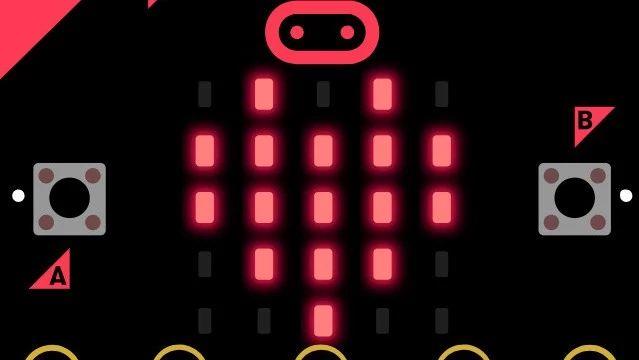先来看看效果图:
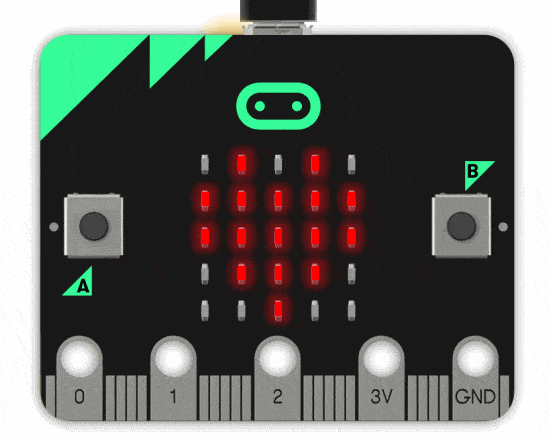
上回我们介绍了Micro:bit的基本情况,硬件参数等,相信大家对micro:bit这块小板子也有了初步的认识,今天我们来看看如何用图形界面编制一个简单的心跳小程序,文章的最后有实际的效果视频。
完成这篇教程需要的材料有:
-
一台用于编程的电脑
-
Micro:bit板子(如果没有可忽略)
首先是软件的部分
1. 打开microbit官网,https://makecode.microbit.org/,你会看到下面的界面,屏幕左边是预览区,所有编程操作都会在这里实时预览,这也是为什么即使没有实际的小板子也能进行编程学习的原因,中间是模块区,你可以从中选择需要进行编程的模块,右边是编程区,需要把编程模块放置在这里以实现你的编程逻辑
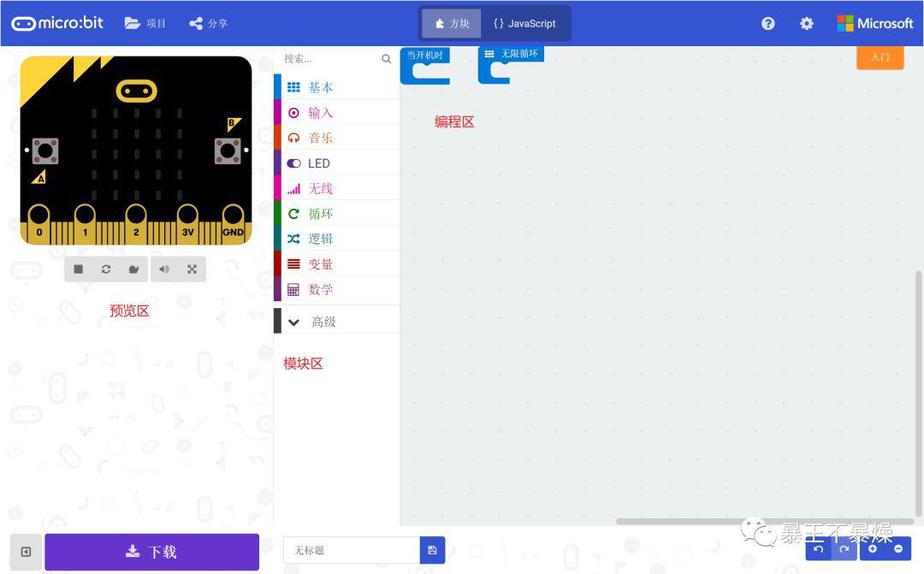
2. 点击模块区的基本菜单,选择 显示图标 模块,拖拽到 无限循环 模块下,然后点击菜单,选择小爱心
3. 再拖拽一个 显示图标 模块到无限循环下,至此可以在左边预览区看到跳动的心跳啦
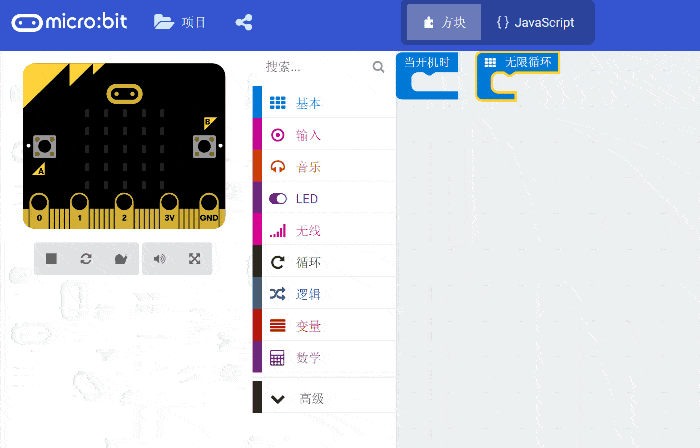
4.在页面下方的输入框里输入文件名,这里取xintiao,单击页面左下角的下载按钮,会自动下载microbit-xintiao.hex文件,至此,软件部分完成。
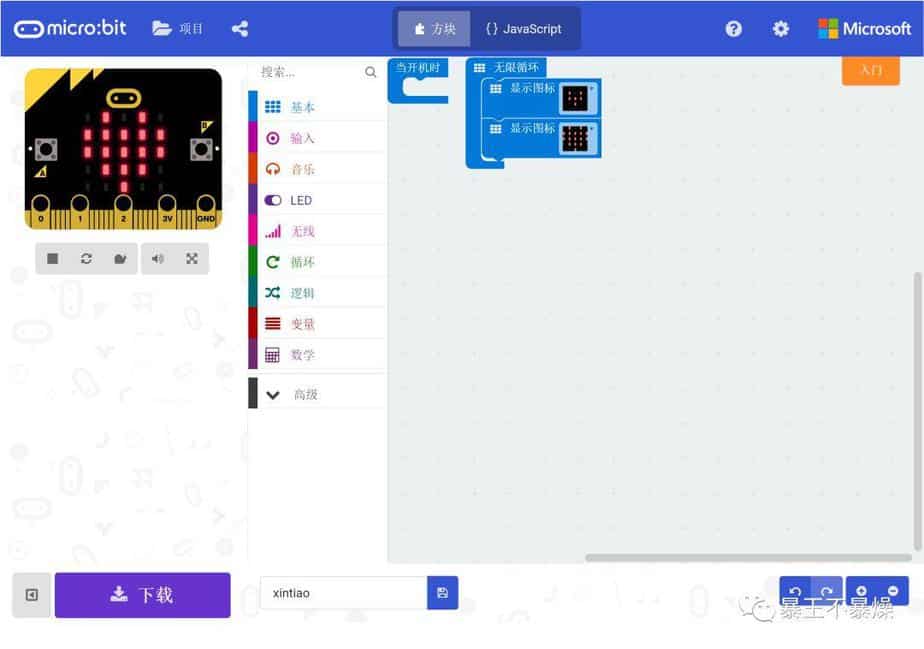
接下来是硬件部分
因为没有额外的硬件连接,所以只需要把网站生成的hex文件下载到小板子上即可,这里我们通过usb线下载
首先用附送的usb线把microbit板子连接到电脑上,系统会自动发现一个名叫microbit的盘符,
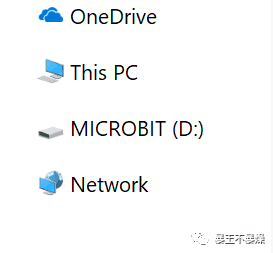
打开刚才下载hex文件的文件夹,右键单击该文件(文件名应该为microbit-xintiao.hex),选择发送到->MICROBIT盘符,然后就会自动开始下载,下载完成后,会自动运行
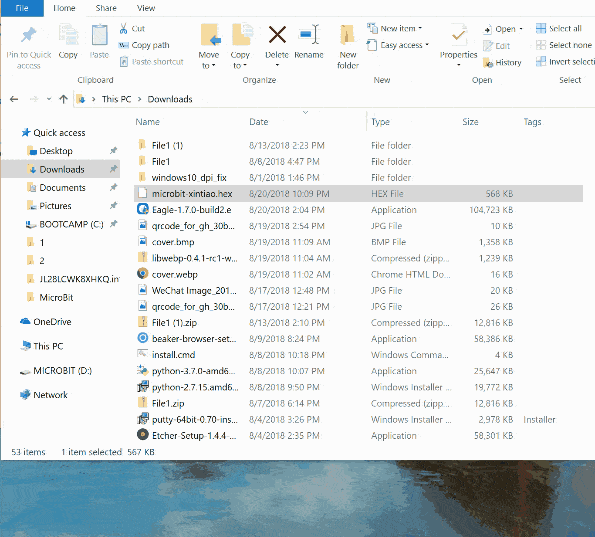
下面就是实际的效果啦,一闪一闪亮晶晶,满屏都是小心心
hex 文件下载: hex 文件(请右键另存为)